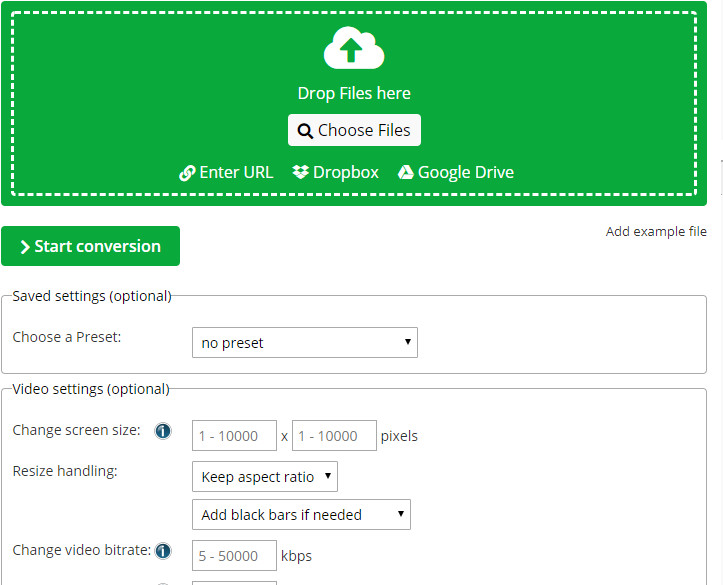¿Cómo cambiar el formato de vídeo? ¡Prueba los 5 mejores conversores de vídeo gratuitos!
Hay bastantes ocasiones en las que necesitas convertir el formato de vídeo: por ejemplo, para ver un clip de película en tu smartphone, subir una grabación de vídeo a la web, editar el material RAW en iMovie o guardar vídeos grandes en dispositivos de almacenamiento de menor tamaño. Pero, ¿cómo cambiar el formato del vídeo gratis? Sigue leyendo. Este artículo no solo te mostrará 5 maneras de convertir el formato de vídeo, sino que también trazará las razones y los problemas comunes para el cambio de formato de vídeo.
Tabla de contenidos
- Parte 1: ¿Es necesario cambiar de formato de vídeo?
- Parte 2: ¿Cuáles son los formatos más compatibles?
- Parte 3: Problemas más comunes en la conversión de formatos de vídeo
- Parte 4: ¿Cómo cambiar el formato de un vídeo sin ningún error?
- #1: Winxvideo AI
- #2: HandBrake
- #3: VLC Media Player
- #4: Freemake Video Converter
- #5: Online-Convert (basada en la web)
Parte 1: ¿Es necesario cambiar de formato de vídeo?
¡Por supuesto que sí!
Obviamente, no todos los formatos de archivo de vídeo son compatibles con todos los dispositivos y plataformas. Por ejemplo, no puedes ver una película Full HD en formato MKV en tus teléfonos iPhone, iPad o Android, y no todos los reproductores DVD o smart TVs son compatibles con los formatos de archivo FLV, MKV, WebM, etc. Y no es una sabia elección ver las imágenes originales de tus vídeos favoritos de la boda de tu hermano o de un vlog de viajes. Todo esto requiere que cambies el formato de vídeo para que puedas ver fácilmente tus vídeos favoritos en dispositivos como el smartphone, la televisión o el reproductor DVD, etc.
Entonces, te preguntarás si existe un formato de vídeo que sea ampliamente soportado por todos los dispositivos y plataformas. En realidad, hay algunos formatos con un soporte más amplio. Estudiémoslo más de cerca.
Parte 2: ¿Cuáles son los formatos más compatibles?
Existen diferentes formatos de vídeo para diversos fines. Pero si tu vídeo está en los siguientes formatos, puede que no cambies el formato de vídeo tan a menudo.
1. MP4
El formato de vídeo MP4 es, con diferencia, el más compatible con los principales dispositivos multimedia, ya sean smartphones, televisores de alta definición, reproductores multimedia, reproductores de DVD, etc. Es un formato contenedor que puede ser codificado en H.264, HEVC, códec MPEG-4 y más. Además, si el vídeo está en formato MP4, suele tener un tamaño de archivo menor, pero la misma calidad en comparación con otros formatos.
2. MOV
MOV es un formato de vídeo desarrollado por Apple. Se utiliza ampliamente en el reproductor QuickTime y en más productos de Apple. Los vídeos en formato .mov suelen ser de gran tamaño, pero de muy alta calidad.
3. FLV
FLV, la abreviatura de Flash Live Video, está desarrollado para el Flash Player de Adobe. También es compatible con reproductores de vídeo Flash de terceros y con una amplia gama de plugins para navegadores. Pero en los últimos años se ha producido un importante descenso de su popularidad.
4. WMV
WMV es otro formato de vídeo que es una buena opción para enviar vídeos a través de correos electrónicos o mensajeros instantáneos, ya que tiene un tamaño de archivo más pequeño. Pero comparado con formatos de vídeo como MP4 o MOV, ha bajado la calidad del vídeo.
Parte 3: Problemas más comunes en la conversión de formatos de vídeo
Sin embargo, cambiar de formato de vídeo no es tan sencillo. Muchos usuarios se quejan de que se encuentran con errores al intentar convertir el formato de vídeo. A continuación, resumimos los problemas más comunes:
- El conversor de vídeo se bloquea inesperadamente o la conversión de vídeo se atasca en el xx% durante la conversión.
- Velocidad insoportablemente lenta al convertir vídeos, especialmente los vídeos 4K UHD grandes.
- Evidentemente, se pierde la calidad de los vídeos convertidos.
- Algunos programas de conversión de vídeo no pueden descodificar vídeos específicos como HEVC, 4K 60 fps/120 fps, o vídeos de gran tamaño, etc.
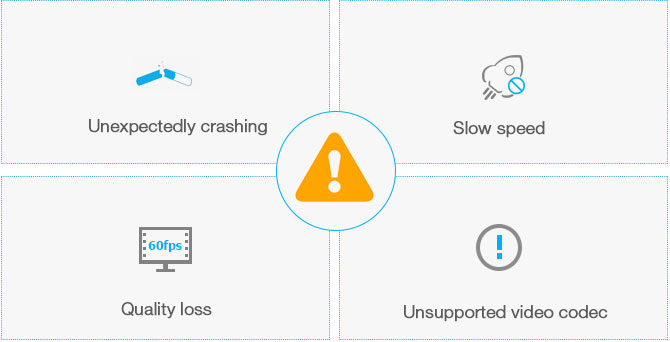
Parte 4: ¿Cómo cambiar el formato de un vídeo sin ningún error?
En realidad, si utilizas un conversor de vídeo gratuito excelente, no te encontrarás con estos problemas de conversión entre formatos de vídeo. Pero hay muchos conversores de vídeo en el mercado. ¿Cuál es el mejor convertidor de vídeo? No hay una respuesta clara a esta pregunta. El ajuste es el mejor. Aquí tienes los 5 mejores conversores de vídeo gratuitos que pueden ayudarte a cambiar el formato de un vídeo sin problemas.
#1: Winxvideo AI
Winxvideo AI es un convertidor de vídeo gratuito basado en Windows. Permite convertir vídeo a cualquier formato, ya sea MP4, MOV, MKV, FLV, WMV, WebM y más. Además, según los diferentes propósitos, también puedes cambiar directamente el formato de vídeo a iPhone, iPad, smart TV, Xbox, PS4/5, Windows PC, Mac, etc. para reproducirlo. Con el apoyo de la tecnología de aceleración por hardware y el motor de alta calidad, garantiza una velocidad superrápida y una calidad casi original reservada después de la conversión.
Mejor aún, es bastante fácil. Aquí tienes la guía paso a paso para cambiar de formato de vídeo con Winxvideo AI.
Paso 1: Carga tu vídeo para que cambie el formato. Haz clic en el botón "+Video" o simplemente arrastra y suelta para importar el vídeo que vas a cambiar de formato.
Paso 2: Elide un formato de salida. Según tus necesidades, elige un formato de salida para tu vídeo. Por ejemplo, MP4 H.264 para la reproducción en dispositivos multimedia cruzados, MP4 HEVC para la reproducción en dispositivos de gama alta o el almacenamiento en dispositivos con espacio limitado, o WMV/FLV para la web o el envío instantáneo, etc.
Paso 3: Comienza a cambiar el formato del vídeo. Pulsa el botón azul "RUN" en la esquina derecha de la interfaz principal para empezar a convertir el formato de vídeo ahora mismo.

#2: HandBrake
Cuando se habla de software de conversión de vídeo gratuito, no se puede omitir HandBrake. Muchos usuarios comenzaron su primera conversión de vídeo con HandBrake, ya que es un conversor de vídeo de código abierto fácil de usar, y además está disponible en Windows, Mac y Linux. Puede convertir vídeos a MKV o MP4 con los códecs más populares, como H.264/H.265, MPEG-2, MPEG-4, Theora y VP8/9. Mejor aún, permite que bibliotecas de terceros como x265, FFmpeg y libvpx cambien el formato de los vídeos. Ahora vamos a explorar cómo cambiar el formato de vídeo a MP4 con HandBrake.
Paso 1: Descarga e instala el HandBrake en tu ordenador y ábrelo.
Paso 2: Haz clic en el botón "Open Source" y toca "File" para añadir tu vídeo al programa.
Paso 3: Haz clic en el botón "Browse" para elegir una carpeta de salida para guardar el vídeo convertido.
Paso 4:En la sección "Output Settings", elija "MP4" como contenedor de salida. A continuación, ajusta la calidad del vídeo y del audio, añade subtítulos, etc., según tus necesidades.
Paso 5:Haz clic en "Start Encode" para cambiar el formato de vídeo a MP4 ahora.
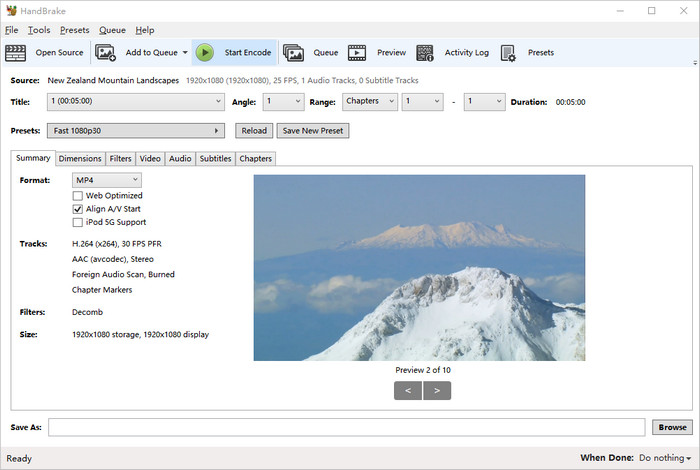
#3: VLC Media Player
Todos sabemos que VLC es un reproductor multimedia, pero muy poca gente sabe que también puedes cambiar el formato de los vídeos con este reproductor multimedia gratuito y multiplataforma. Si VLC no es capaz de reproducir tu vídeo en el formato actual, puedes convertir el formato de vídeo a otro que admita el VLC. Aquí tienes los pasos detallados para convertir vídeo a MP4 con VLC:
Paso 1: Descarga, instala y ejecuta el reproductor multimedia VLC. Ahora haz clic en el botón "Media" y elige la opción "Convert/Save".
Paso 2: Importa tus vídeos y pulsa el botón "Add".
Paso 3: Pulsa el botón "Convert/Save" y elige el preajuste "MP4" en la lista desplegable junto al "Profile".
Paso 4:Establece la carpeta de destino haciendo clic en el botón "Browse". Y luego pulsa el botón "Save" seguido de "Start" para iniciar la conversión.
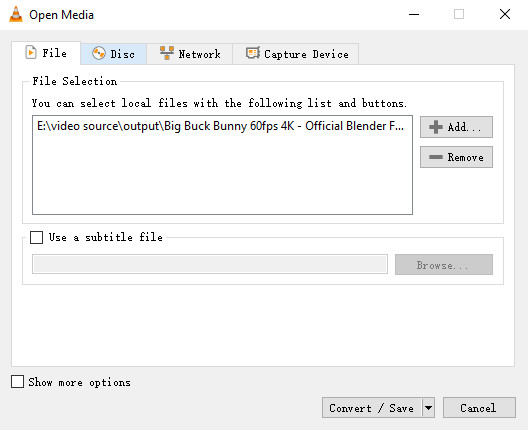
#4: Freemake Video Converter
Siendo un convertidor de vídeo gratuito que ha sido famoso desde hace más de 10 años, Freemake Video Converter es ciertamente capaz de cambiar el formato de vídeo fácilmente entre más de 500 formatos y gadgets, incluyendo MP4, AVI, MKV, WMV, H.264, HEVC, MPEG-4 y más. Aunque tiene algunas limitaciones en su versión gratuita, como la marca de agua, la conversión a MP3, los subtítulos, etc., también es un conversor de vídeo fácil de usar y gratuito que satisface todas tus necesidades básicas de reformateo.
Paso 1: Descarga el convertidor de vídeo gratuito e instálalo. A continuación, importa tu vídeo para convertirlo utilizando el botón "+Video" o arrastrando y soltando.
Paso 2: Selecciona el formato de vídeo al que quieres decodificar tu vídeo, como MP4, MOV, WMV según necesites.
Paso 3: Haz clic en el botón "Convert" para cambiar el formato de vídeo ahora.
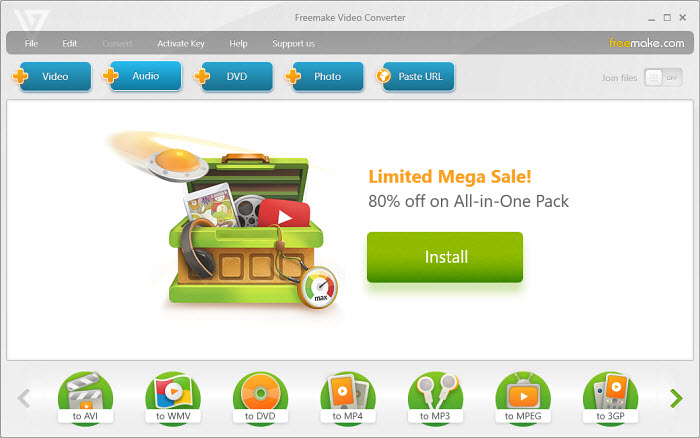
#5: Online-Convert (basada en la web)
Además del software de conversión de vídeo, el convertidor de vídeo online también está disponible para cambiar el formato del vídeo. Por ejemplo, Online-Convert es capaz de convertir vídeo a varios formatos, como 3GP, 3G2, AVI, FLV, MP4, MOV, MKV, WMV, WebM, etc. Puedes importar vídeos desde local, URL, Google Drive y cambiar fácilmente su formato con los siguientes pasos:
Paso 1: Haz clic en el botón "Choose Files" to explorar y seleccionar tu vídeo objetivo a subir (permite un máximo de 100 MB de vídeo para las cuentas gratuitas; para convertir archivos más grandes, es necesario seleccionar un servicio premium).
Paso 2: Elige la configuración de vídeo preestablecida, como velocidad de bits, tamaño del archivo, resolución, velocidad de fotogramas, calidad, audio y más si es necesario.
Paso 3: Pulsa "Start conversion" y espera. El formato del vídeo se cambiará después de un tiempo y podrás descargarlo pronto.